Gravar reunião usando o OBS Studio
Este tutorial pode ser utilizado para gravação de reuniões ou tutoriais em geral.
O OBS Studio é um software de código aberto, sendo totalmente gratuito para download. Ele tem versões compatíveis com Windows, Linux e Mac. Para instalá-lo, basta acessar obsproject.com/pt-br/download e baixar a versão correspondente ao sistema operacional do seu computador.
Após a instalação siga os passos abaixo:
- Adicione uma nova fonte:
Assim que o software iniciar, clique no ícone de “+” na seção “Fontes”;
- Selecione a captura de tela:
Clique na opção “Captura de tela” e, quando surgir um pop-up, clique em “OK”.
- Escolha o monitor:
Se você tem mais de um monitor, clique no menu suspenso ao lado de “Monitor”, escolha a outra tela e depois clique em “OK” — se esse não for o caso, apenas clique em “OK”;
Clique em “Configurações” no canto inferior direito;
- Escolha um destino para o arquivo:
- Inicie a gravação:
Clique em “Iniciar gravação” para começar a gravar a tela do PC. Caso queira encerrar, clique em “Interromper gravação” — o software também permite pausar clicando no ícone de pause ao lado.
Assim que a captura for concluída, o arquivo final estará disponível na pasta de destino para ser compartilhado ou editado.
É importante ressaltar que, além de gravar as imagens que aparecem no display, o programa também salvará o áudio. Para desativar essa opção, basta diminuir a “barrinha” Mic/Aux na seção “Mixer de áudio”.
Palavras-chave: obs studio reunião videoconferência gravações Google
Fonte: https://tecnoblog.net/responde/como-gravar-a-tela-do-pc-com-o-obs-studio/

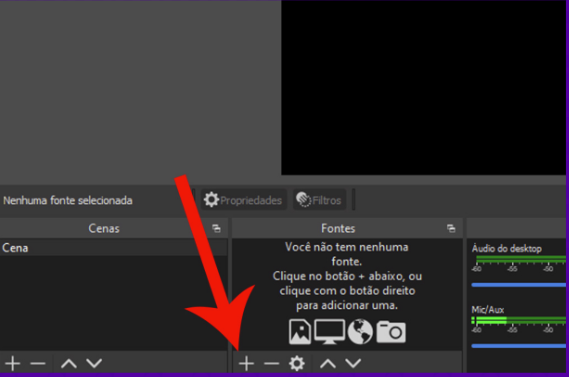
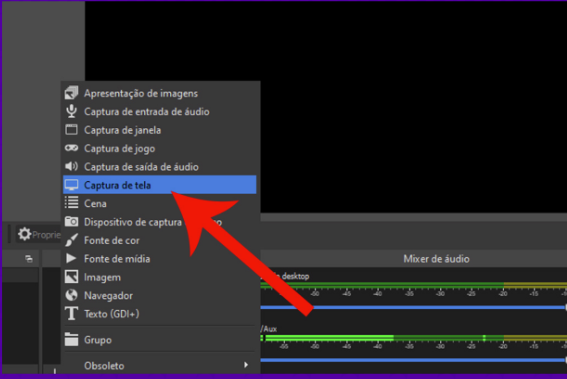
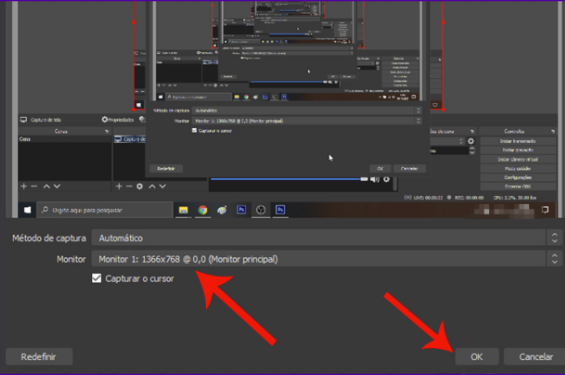
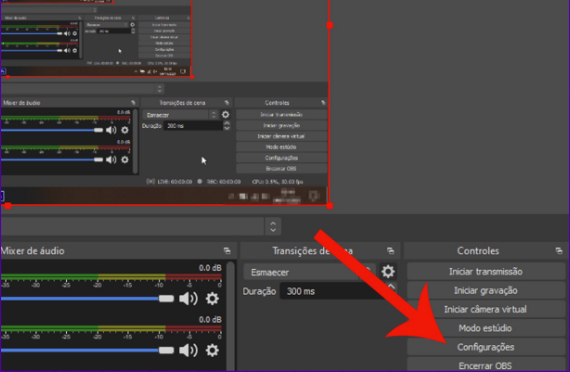

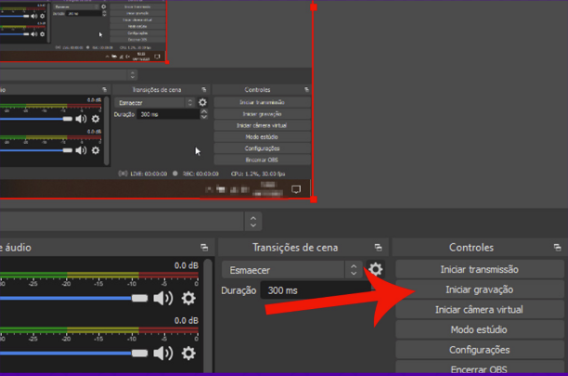
No comments to display
No comments to display